
Bedieningshandleiding
SPH-DA100
AppRadio
Lees altijd eerst de Belangrijke informatie voor de
gebruiker!
Belangrijke informatie voor de gebruiker bevat
belangrijke informatie die u moet weten voordat u dit
toestel gebruikt.
Nederlands

Inhoudsopgave
Hartelijk dank voor de aanschaf van dit Pioneer-toestel.
Lees de instructies goed door zodat u het toestel op de juiste manier leert te bedienen.
Nadat u de instructies hebt gelezen, bergt u het boekje op een handige plaats
op zodat u het altijd snel bij de hand hebt.
₋
Inleiding
01
Overzicht handleiding ...................................
₋
Gebruik van deze handleiding......................
₋
Conventies die in deze handleiding worden
gebruikt .......................................................
₋
Terminologie die in deze handleiding wordt
gebruikt .......................................................
₋
iPhone/iPod-compatibiliteit.........................
₋
Compatibiliteit met Android™-apparaten ....
Advies voor veilig rijden ................................
Bescherming van het LCD-paneel en het
scherm .......................................................
Opmerkingen over het interne geheugen .....
₋
Voordat u de accu van het voertuig
loskoppelt ....................................................
Over AppRadio
02
Functies .........................................................
De namen en functies van de onderdelen
controleren ...............................................
₋
Smartphones verbinden en afkoppelen .......
₋
Verbindingsstatussen en bruikbare functies ...
₋
Demonstratiebeelden ..................................
Basisbediening
03
Homescherm ...............................................
₋
Het scherm aflezen ....................................
₋
Door het Homescherm schuiven ................
₋
Gebruik van de aanraaktoetsen .................
Aanraaktoetsen die hetzelfde werken bij
alle functies .............................................
De klok instellen ..........................................
Bediening van de audiobron .......................
Gebruik van de radio
04
Startprocedure ............................................
Het scherm aflezen .....................................
Gebruik van de aanraaktoetsen ..................
Gebruik van de functies ..............................
10
10
10
10
11
11
12
13
13
13
14
4
4
4
05
4
5
5
5
5
5
5
6
6
7
06
8
9
De frequenties van de sterkste zenders
opslaan ......................................................
₋
Zenderfrequenties oproepen .....................
₋
Afstemmen op sterke signalen ..................
₋
RDS-functies ..............................................
Muziek en video van iPod afspelen
Startprocedure ............................................
Het scherm aflezen .....................................
Gebruik van de aanraaktoetsen ..................
Gebruik van de functies ..............................
₋
Muziekstuk- (episode-) of videobronnen
met de lijst beperken .................................
₋
Afspelen herhalen .....................................
₋
Willekeurige volgorde afspelen (shuffle) ...
₋
De audioboeksnelheid wijzigen .................
₋
Muziekstuk- (episode-) of videobronnen
uit het scherm met de afspeellijst
selecteren ..................................................
₋
De breedbeeldmodus wijzigen...................
Een Bluetooth-apparaat registreren en
verbinden
Communicatieapparaten voorbereiden ......
Uw Bluetooth-apparaten registreren ..........
₋
Zoeken naar dichtbij zijnde Bluetooth-
apparaten ..................................................
₋
Koppelen vanaf uw Bluetooth-apparaten ...
₋
Een opgegeven Bluetooth-apparaat
zoeken .......................................................
Een geregistreerd apparaat verwijderen ....
Handmatig verbinding maken met een
geregistreerd Bluetooth-apparaat ..........
De automatische Bluetooth-
verbindingsfunctie instellen ....................
Een Bluetooth-apparaat afkoppelen ..........
Zichtbaarheid in- en uitschakelen ...............
Een pincode wijzigen ...................................
Adres Bluetooth-apparaat weergeven ........
14
14
14
14
17
17
18
19
19
19
20
20
20
21
22
22
22
23
24
24
25
26
26
27
27
28
2
Nl

Inhoudsopgave
Gebruik van handsfree telefoneren
07
Startprocedure ............................................
Het scherm aflezen .....................................
Gebruik van de aanraaktoetsen ..................
Het telefoonvolume instellen ......................
Zelf telefoneren ...........................................
₋
Rechtstreeks bellen ...................................
₋
Een telefoonnummer uit het telefoonboek
bellen ........................................................
₋
Een nummer selecteren met de
alfabetzoekmodus .....................................
₋
Iemand bellen via de geschiedenislijst .......
Een inkomende oproep beantwoorden ......
Gebruik van de geavanceerde functies .......
₋
De telefoon automatisch opnemen ...........
₋
Van beltoon wisselen.................................
₋
Een telefoonnummer opslaan....................
₋
Gebruik van de voorkeuzenummerlijsten ...
₋
De namen omdraaien ................................
₋
De privémodus instellen ............................
₋
Het luistervolume van de andere partij
instellen .....................................................
Opmerkingen over handsfree telefoneren ...
₋
Algemene opmerkingen .............................
₋
Registratie en verbinding ...........................
₋
Telefoongesprekken maken en ontvangen ....
₋
De geschiedenis van ontvangen oproepen
en gebelde nummers .................................
₋
Telefoonboekoverdrachten .......................
Voorkeursinstellingen aanpassen
08
De audio-instellingen aanpassen ................
₋
Gebruik van de fader/balance-instelling ....
₋
Gebruik van de equalizer ...........................
₋
Loudness aanpassen ..................................
₋
Gebruik van de subwooferuitgang .............
₋
Bas verbeteren (Bass Booster) ...................
₋
Gebruik van de high pass filter ..................
₋
Bronniveaus aanpassen .............................
De systeeminstellingen aanpassen .............
29
29
29
30
30
30
30
31
31
32
32
32
32
32
33
33
33
33
34
34
34
34
34
34
35
35
35
37
37
37
37
38
38
₋
De achteruitgang instellen .........................
₋
De RCA-uitgang instellen ...........................
₋
De FM-afstemstap instellen .......................
₋
RDS-instelling ............................................
₋
Auto PI seek in- of uitschakelen .................
₋
De systeemtaal selecteren .........................
₋
De indeling van het toetsenbord instellen ...
₋
De functie Doorbladeren in- of
uitschakelen ..............................................
₋
Het Bluetooth-geheugen wissen ................
₋
De Bluetooth-verbindingssoftware
bijwerken ..................................................
₋
De Bluetooth-systeemversie weergeven ...
₋
De veilige modus instellen .........................
₋
De achteruitkijkcamera instellen ...............
₋
Het videosignaal instellen ..........................
₋
Het beeld aanpassen .................................
₋
Het gemengd volumeniveau aanpassen.....
₋
De klokmodus instellen .............................
₋
De achtergrondweergave selecteren .........
₋
De standaardinstellingen herstellen ..........
₋
De aansluitingen van draden controleren ...
Het favorietenmenu aanpassen ..................
₋
De menu-items registreren ........................
₋
De menu-items verwijderen ......................
Het scherm uitschakelen .............................
Bijlage
Verhelpen van storingen .............................
Plaatsbepalingstechnologie.........................
₋
Plaatsbepaling via GPS ...............................
Wanneer er ernstige fouten optreden ........
₋
Wanneer plaatsbepaling via GPS
onmogelijk is .............................................
₋
Omstandigheden die fouten in de
plaatsbepaling kunnen veroorzaken ..........
Instellingenlijst ............................................
₋
Audio-instellingen .....................................
₋
Systeeminstellingen ...................................
₋
Overige instellingen ...................................
38
39
39
39
40
40
41
41
41
42
42
42
42
43
43
44
44
44
45
45
45
46
46
46
47
50
50
50
50
50
53
53
53
53
Nl
3

Hoofdstuk
01
Inleiding
Overzicht handleiding
Voordat u dit toestel gebruikt, moet u de
•
Belangrijke informatie voor de gebruiker
(een afzonderlijke handleiding) lezen die
waarschuwingen en andere belangrijke
informatie bevat.
•
De schermafbeeldingen die in de
voorbeelden worden getoond kunnen
verschillen van de feitelijke
schermafbeeldingen.
De feitelijke schermafbeeldingen kunnen
zonder voorafgaande kennisgeving
worden gewijzigd om verbeteringen in de
prestaties en de functies te
bewerkstelligen.
Gebruik van deze handleiding
Opzoeken van de bedieningsprocedure
voor wat u wilt doen
Wanneer u besloten hebt wat u wilt doen,
kunt u de pagina die u nodig hebt vinden in de
Inhoudsopgave.
Opzoeken van aanpasbare instellingen
Als u de instellingen van dit toestel wilt opzoeken, raadpleegt u Instellingenlijst aan het
einde van deze handleiding.
aanhalingstekens “ ”, bijvoorbeeld:
Zet “Dimmer” op “OFF”.
De aanraaktoetsen die beschikbaar zijn op
•
het scherm, worden
ven tussen rechte haken [ ], bijvoorbeeld:
vetgedrukt weergege-
Tip [Radio] op het Homescherm aan.
•
Extra informatie, alternatieven en andere
opmerkingen worden als volgt weergegeven, bijvoorbeeld:
❐ Als de thuislocatie nog niet is opgeslagen,
moet u eerst de locatie instellen.
De functies van de andere toetsen op het-
•
zelfde scherm zijn aangegeven met
het begin van de beschrijving, bijvoorbeeld:
❚
aan
■ Als u [OK] aantipt, wordt het item gewist.
•
De referenties worden als volgt aangeduid,
bijvoorbeeld:
➲ Ga voor meer informatie naar De telefoon
automatisch opnemen op pagina 32.
Terminologie die in deze handleiding wordt gebruikt
“Voordisplay”
In deze handleiding wordt het scherm dat aan
de behuizing van dit toestel is bevestigd, aangeduid als het “Voordisplay”.
“iPhone”
In deze handleiding worden de iPod en de
iPhone aangeduid als iPhone.
Conventies die in deze handleiding
worden gebruikt
Voordat u verder gaat, moet u even de tijd
nemen om de volgende informatie te lezen
over de conventies die in deze handleiding
worden gebruikt. Neem dit even goed in u op,
want dit maakt de handleiding direct meer
overzichtelijk en vergemakkelijkt het
leerproces.
De namen van de toetsen die op dit toestel
•
staan, zijn
bijvoorbeeld:
Druk op de Homescherm-toets om het
Homescherm weer te geven.
•
Menu-items, schermtitels en functionele
componenten zijn
4
Nl
vetgedrukt aangegeven,
vetgedrukt met dubbele
“Android™-apparaat”
In deze handleiding wordt elke Android-smartphone aangeduid met Android-apparaat.

Inleiding
Hoofdstuk
01
iPhone/iPod-compatibiliteit
Dit toestel ondersteunt alleen de volgende
iPhone-modellen en iPhone-softwareversies.
Andere werken mogelijk niet correct.
Gemaakt voor
iPod touch (4e generatie): iOS 5.0
•
iPod touch (3e generatie): iOS 4.1
•
iPod touch (2e generatie): iOS 4.2.1
•
iPod classic 160 GB (2009): Ver. 2.0.4
•
iPod classic 120 GB: Ver. 2.0.1
•
iPod classic 80 GB: Ver. 1.1.2
•
iPod classic 160 GB (2007): Ver. 1.1.2
•
iPod nano (6e generatie): Ver. 1.1
•
iPod nano (5e generatie): Ver. 1.0.2
•
iPod nano (4e generatie): Ver. 1.0.4
•
iPod nano (3e generatie): Ver. 1.1.3
•
iPhone 4S: iOS 5.0.1
•
iPhone 4: iOS 5.0.1
•
iPhone 3GS: iOS 4.3.3
•
❐ De bedieningsmethoden kunnen variëren
afhankelijk van de iPhone-modellen en de
softwareversie van de iPhone.
❐ Afhankelijk van de softwareversie van de
iPhone is het mogelijk dat deze niet met
deze apparatuur kan worden gebruikt.
Voor informatie over de compatibiliteit van
iPhone met dit toestel wordt u verwezen
naar de informatie op onze website.
Compatibiliteit met Android™apparaten
❐ De bedieningsmethoden kunnen variëren
afhankelijk van de Android-apparaten en de
softwareversie van het
Android-besturingssysteem.
❐ Afhankelijk van de versie van het Android-
besturingssysteem is dit mogelijk niet compatibel met deze apparatuur.
❐ Compatibiliteit met alle Android-apparaten
wordt niet gegarandeerd.
Voor informatie over de compatibiliteit van
Android-apparaten met dit toestel wordt u
verwezen naar de informatie op onze
website.
Advies voor veilig rijden
Bepaalde functies (zoals het kijken naar appgebaseerd videomateriaal en sommige bedieningshandelingen van de aanraaktoetsen) van
dit toestel kunnen gevaarlijk en/of onwettig
zijn indien ze tijdens het rijden worden
gebruikt. Om te vermijden dat dergelijke functies gebruikt worden wanneer het voertuig in
beweging is, is een interlocksysteem voorzien
dat detecteert wanneer de handrem ingeschakeld is. Als u de bovenstaande functies probeert te gebruiken tijdens het rijden, worden
deze uitgeschakeld tot u het voertuig op een
veilige plaats stopt en de handrem inschakelt.
Houd het rempedaal ingedrukt voordat u de
handrem loslaat.
Bescherming van het LCDpaneel en het scherm
❐ Laat geen direct zonlicht op het LCD-
scherm vallen wanneer dit toestel niet
wordt gebruikt. Langdurige blootstelling
aan direct zonlicht kan de temperatuur in
het LCD-scherm doen oplopen en storingen
veroorzaken.
❐ Als u een mobiele telefoon gebruikt, moet
u de antenne van deze telefoon uit de
buurt houden van het LCD-scherm om te
voorkomen dat de video wordt verstoord
door het verschijnen van vlekken,
gekleurde strepen enzovoort.
❐ Om het LCD-scherm tegen beschadigingen
te beschermen, mag u de aanraaktoetsen
alleen met uw vingers aantippen waarbij u
het scherm voorzichtig aantipt.
Opmerkingen over het interne
geheugen
Voordat u de accu van het voertuig
loskoppelt
Als de accu losgekoppeld wordt of leeg raakt,
worden alle opgeslagen geheugens (behalve
de lijst met geregistreerde Bluetooth-apparaten) gewist en moet u het toestel opnieuw
programmeren.
Inleiding
Nl
5

Hoofdstuk
02
Over AppRadio
Functies
Naar de radio luisteren
U kunt met behulp van dit toestel naar de
radio luisteren.
Muziek en video van iPod afspelen
U kunt audio- of videobronnen afspelen en
bedienen met de aangesloten iPhone.
Advanced App Mode
Met Advanced App Mode kunt u het smartphone-applicatiescherm weergeven op het
scherm van AppRadio. Het is ook mogelijk om
toepassingen van de AppRadio-compatibele
smartphone (zoals
scherm te bedienen met bedieningshandelingen, zoals aantippen, slepen, schuiven en kort
aanraken.
❐ Ga voor meer informatie over
App Mode
voor
AppRadio app.
Handsfree telefoneren
U kunt de Bluetooth-verbinding van de smartphone regelen en opbellen met de inkomende
of uitgaande oproepgeschiedenissen, het
overgebrachte telefoonboek of de bellijsten.
Het beeld van de achteruitkijkcamera
weergeven
U kunt het zicht achter het voertuig weergeven als er een achteruitkijkcamera (zoals NDBC5) (los verkrijgbaar) op het systeem is
aangesloten.
Audio-uitvoer mengen
U kunt de Apps-audio-uitvoer mengen met de
uitvoer van de radio of de iPod.
AppRadio app) via het
Advanced
naar de bedieningshandleiding
De namen en functies van de
onderdelen controleren
➀
❐ De beschikbare knop gaat branden, afhan-
kelijk van het aangesloten apparaat.
Volumetoets (+/–)
Homescherm-toets
Druk op de Homescherm-toets om het
•
Homescherm weer te geven.
In
Advanced App Mode verschijnt het
Homescherm van de AppRadio app wanneer u op de
Als u het hoofdscherm wilt weergeven,
drukt u nogmaals op de
Homescherm-toets.
Druk tweemaal op de
•
om de bedieningstoetsen voor de audiobron op het beeldscherm weer te geven.
LCD-scherm
Menutoets (menutoets)
(voor Android-apparaten)
•
Druk op de Menutoets (menutoets) om
het menuscherm weer te geven. De
Menutoets (menutoets) is beschikbaar
terwijl de AppRadio app of andere ondersteunde toepassingen voor Androidapparaten worden uitgevoerd.
➁➂➃➄
Homescherm-toets drukt.
Homescherm-toets
Terug-toets (voor Android-apparaten)
•
Druk op de terug-toets om naar het vorige
scherm terug te keren.
beschikbaar terwijl de AppRadio app of
andere ondersteunde toepassingen voor
Android-apparaten worden uitgevoerd.
6
Nl
De terug-toets is

Over AppRadio
Hoofdstuk
02
Smartphones verbinden en afkoppelen
WAARSCHUWING
Het gebruik van bepaalde functies van een
smartphone tijdens het rijden is in uw land
mogelijk niet toegestaan, dus zorg dat u op de
hoogte bent en houd u aan de wettelijke voorschriften. Indien u twijfelt of het gebruik van
een bepaalde functie is toegestaan, moet u de
functie alleen gebruiken terwijl de auto geparkeerd is. Gebruik geen enkele voorziening tenzij het veilig is om deze te gebruiken onder de
heersende omstandigheden.
BELANGRIJK
U voorkomt verlies van gegevens en bescha-
•
diging van de iPhone door deze nooit van
dit toestel los te maken tijdens het overbrengen van gegevens.
•
Als er om welke reden dan ook gegevens
van de smartphone verloren gaan of
beschadigd raken, is het niet mogelijk de
gegevens te herstellen. Pioneer kan niet
aansprakelijk worden gesteld voor schade,
kosten of uitgaven als gevolg van verlies of
het onbruikbaar worden van gegevens.
•
Uit veiligheidsoverwegingen dient u dit toestel
en smartphones nooit te bedienen tijdens het
rijden. Wanneer u dit toestel en smartphones
wilt bedienen, moet u het voertuig op een
veilige plaats stil zetten, de handrem aantrekken en ze bedienen conform de wetgeving.
Uw iPhone verbinden
Gebruik de bijgeleverde iPhone-kabel om uw
iPhone op dit toestel aan te sluiten.
❐ Aansluiten via een USB-hub is niet mogelijk.
Ontgrendel de iPhone en verbind deze
met dit toestel.
iPhone
Naar dit product
iPhone-kabel
Het opstartbericht van de toepassing verschijnt
en de
AppRadio app wordt gestart, waarna het
scherm van het toepassingsmenu verschijnt.
❐ De
AppRadio app start mogelijk niet
afhankelijk van de status van de aangesloten iPhone. In dat geval start u de
AppRadio app volgens het opstartbericht
van de toepassing.
❐ Wanneer u een iPhone verbindt die de
toepassing heeft gestart die overeenkomt
Advanced App Mode, verschijnt het
met
bedieningsscherm van de toepassing op dit
toestelscherm.
Uw iPhone losmaken
Maak de iPhone-kabel los nadat u
gecontroleerd hebt of er geen gegevens
worden overgebracht.
Over AppRadio
Nl
7
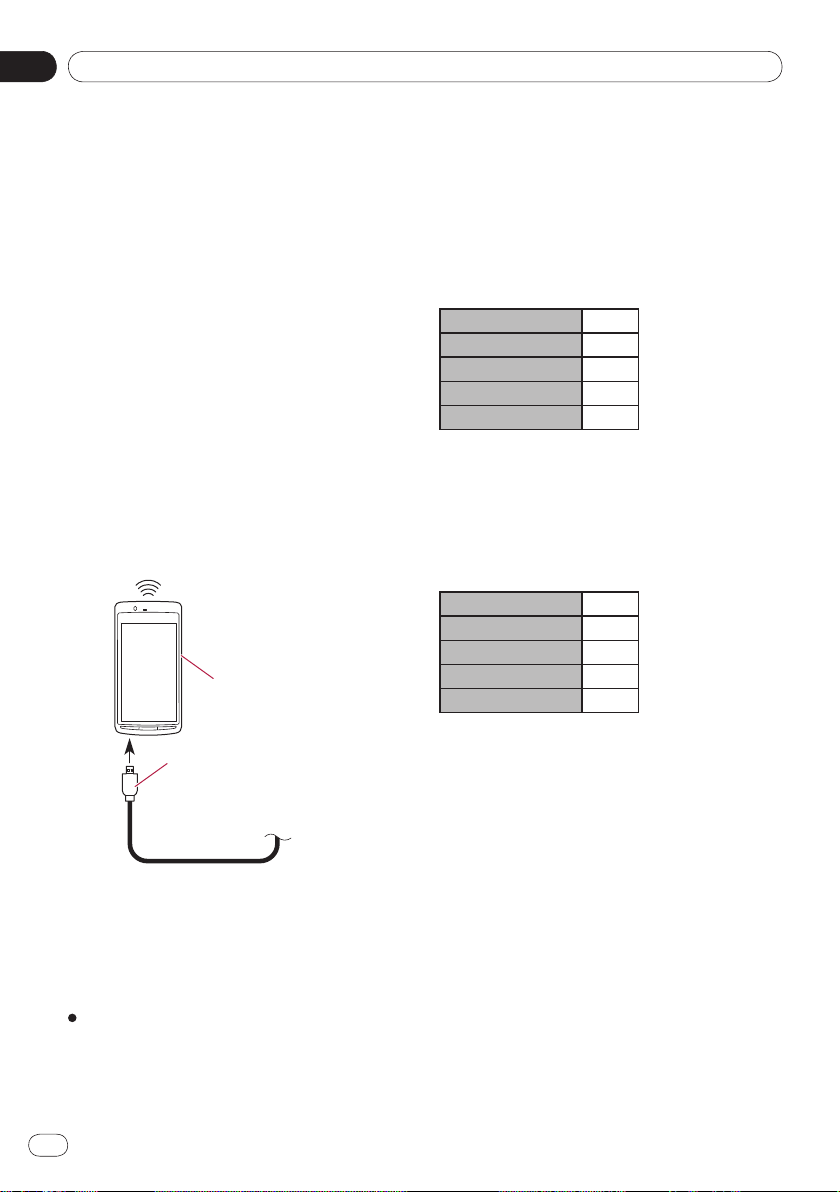
Hoofdstuk
02
Over AppRadio
Uw Android-apparaat verbinden
1. Ontgrendel het Android-apparaat.
2. Sluit uw Android-apparaat aan op dit
toestel via een afzonderlijk verkrijgbare
appverbindingsset (CD-AH200C).
❐ De kabelverbindingsmethode hangt af van het
apparaat.
➲ Ga voor meer informatie naar de handlei-
ding voor de appverbindingsset
(CD-AH200C).
3. Registreer uw Android-apparaat en sluit
het op dit toestel aan met behulp van de
draadloze Bluetooth
®
-technologie.
Wanneer u Advance App Mode gebruikt, moet
u de Bluetooth-verbinding tot stand brengen met
Serial Port Profile (SPP) van dit toestel.
➲ Ga voor uitgebreidere procedures naar
Uw Bluetooth-apparaten registreren op
pagina 22.
Bluetooth
(Op dit product)
Android-apparaat
Appverbindingsset
(afzonderlijk verkrijgbaar)
Verbindingsstatussen en bruikbare
functies
Wanneer er een smartphone is aangesloten,
zijn de volgende functies beschikbaar.
Geen verbindingsstatus
Wanneer dit toestel niet is aangesloten op een
smartphone.
Tun er
iPod
Apps (iPhone)
Apps (Android)
Telefoon
*1 “Te le fo o n” is alleen beschikbaar wanneer
uw iPhone op dit toestel is aangesloten
met de draadloze Bluetooth-technologie.
Uw iPhone verbinden
Wanneer uw iPhone is aangesloten op dit
toestel.
Tun er
iPod
Apps (iPhone)
Apps (Android)
Telefoon
*1 “Te le fo o n” is alleen beschikbaar wanneer
uw iPhone op dit toestel is aangesloten
met de draadloze Bluetooth-technologie.
{
¯
¯
¯
U
{
{
{
¯
U
*1
*1
Naar dit product
Het opstartbericht van de toepassing verschijnt en de
AppRadio app wordt gestart,
waarna het scherm van het toepassingsmenu
verschijnt.
Uw Android-apparaat losmaken
Maak de kabels los nadat u gecontro-
leerd hebt of er geen gegevens worden
overgebracht.
8
Nl

Over AppRadio
Uw Android-apparaat verbinden
Wanneer uw Android-apparaat is aangesloten
op dit toestel via de afzonderlijk verkochte
appverbindingsset en Bluetooth-profiel (SPP).
Tuner
iPod
Apps (iPhone)
Apps (Android)
Telefoon
*1 Wanneer uw iPod is aangesloten
stel, kunt u de audio- en videobronnen in
uw iPod afspelen en bedienen.
*2 “Telefoon” is alleen beschikbaar wanneer
uw iPhone op dit toestel is aangesloten
met de draadloze Bluetooth-technologie.
❐ Wanneer het iPhone- en Android-apparaat
tegelijkertijd worden aangesloten, krijgen
het Apps van het Android-apparaat
voorrang.
{
U
¯
{
U
*1
*2
op dit toe-
Hoofdstuk
02
Over AppRadio
Demonstratiebeelden
Als u dit toestel gedurende 30 seconden niet
bedient terwijl u het scherm voor bron uit
weergeeft, worden er demonstratiebeelden
weergegeven.
Wanneer u het contact van het voertuig uitschakelt (ACC OFF) en dan weer inschakelt
(ACC ON), worden deze demonstratiebeelden
niet weergegeven.
❐ Als u het systeem reset, worden de demon-
stratiebeelden weer weergegeven.
Nl
9
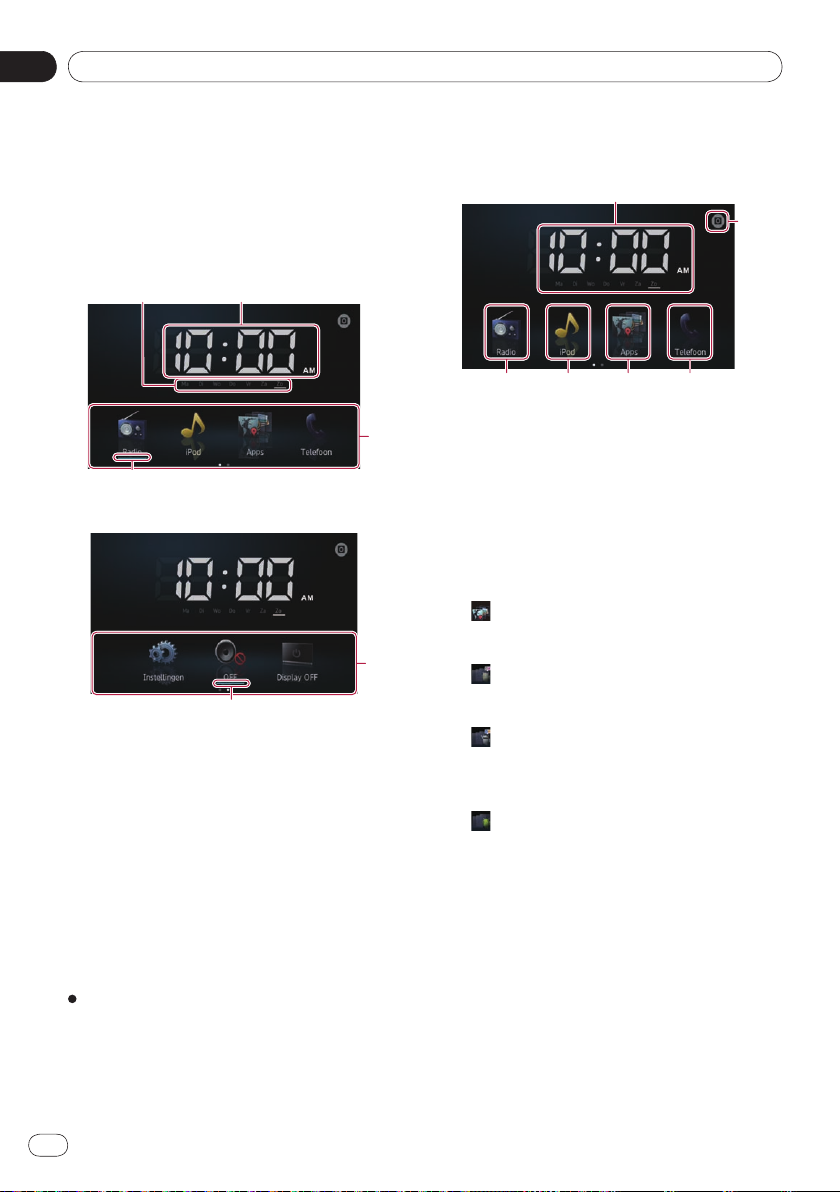
Hoofdstuk
03
Basisbediening
Homescherm
Het Homescherm is het hoofdscherm voor toegang tot uw programmabronnen, Apps, instellingen, enz.
Het scherm aflezen
Pagina één
Pagina twee
Indicator voor dag van de week
Huidige tijd
Schuifgebied
Indicator voor huidige bron
De indicator voor de huidige bron verschijnt
onder het startmenupictogram op het
Homescherm. Tijdens het mengen van de
bronnen verschijnen de indicatoren onder
beide menupictogrammen.
Door het Homescherm schuiven
Geef de tweede pagina weer door het
schuifgebied op het Homescherm kort aan
te raken.
❐ Raak het schuifgebied op het Homescherm
kort aan wanneer u door het Homescherm
schuift.
Gebruik van de aanraaktoetsen
Pagina één
Radio
Geeft het radiobronscherm weer.
➲ Ga voor meer informatie naar Hoofdstuk 4.
iPod
Geeft het iPod-bronscherm weer.
➲ Ga voor meer informatie naar Hoofdstuk 5.
Apps
Geeft Advanced App Mode weer.
Het apps-pictogram verandert als volgt:
: Verschijnt wanneer uw iPhone wordt
•
aangesloten met de geleverde
iPhone-kabel.
•
: Verschijnt wanneer uw Android wordt
aangesloten via de afzonderlijk verkochte
appverbindingsset.
•
: Verschijnt wanneer uw Android wordt
aangesloten via de afzonderlijk verkochte
appverbindingsset en de Bluetoothverbinding wordt verwerkt.
: Verschijnt wanneer uw Android wordt
•
aangesloten via de afzonderlijk verkochte
appverbindingsset en de draadloze
Bluetooth-technologie (SPP).
➲ Ga voor meer informatie naar
App Mode
Telefoon
Geeft het telefoonmenuscherm weer.
➲ Ga voor meer informatie naar Hoofdstuk 7.
Achteruitkijkcamera
Geeft het beeld van de achteruitkijkcamera
weer.
➲ Ga voor meer informatie naar De achter-
uitkijkcamera instellen op pagina 42.
op pagina 6.
Advanced
10
Nl

Basisbediening
Hoofdstuk
03
Klokinstelling
Stelt de huidige datum en tijd in.
➲ Ga voor meer informatie naar De klok
instellen op deze pagina.
Pagina twee
Instellingen
Geeft het instellingenmenuscherm weer.
➲ Ga voor meer informatie naar
Hoofdstuk 8.
OFF
Schakelt de bron uit.
Display OFF
Schakelt het scherm uit.
➲ Ga voor meer informatie naar Het scherm
uitschakelen op pagina 46.
Aanraaktoetsen die hetzelfde
werken bij alle functies
Hieronder worden de aanraaktoetsen beschreven die hetzelfde werken bij alle functies.
zoals het scherm “Speciaal apparaat”
Keert terug naar het vorige scherm.
Keert terug naar de vorige lijst/categorie
(de map/categorie één niveau hoger).
Keert terug naar het menuscherm van de
bovenste categorie.
Schuift door de lijst en laat u de resterende
items zien.
❐ Het geselecteerde item wordt gemarkeerd.
De klok instellen
Basisbediening
1 Tip de indicator van de huidige tijd of
week op het Homescherm aan.
2 Tip het in te stellen item aan.
3 Tip
tijd in te stellen.
❐ De klok is standaard ingesteld op de 12-uurs
of aan om de huidige datum en
. U kunt de tijdsindeling wijzigen.
indeling
➲ Ga voor meer informatie naar De klokmo-
dus instellen op pagina 44.
Nl
11

Hoofdstuk
03
Basisbediening
Bediening van de audiobron
Wanneer u tweemaal op de Homeschermtoets drukt, worden de bedieningstoetsen
voor de audiobron op het scherm weergegeven. Met deze toetsen kunt u de audiobron
bedienen die op dit moment op de achtergrond wordt afgespeeld, zonder het weergegeven scherm te verlaten.
Gaat naar het volgende of vorige muziek-
Schakelt tussen afspelen en pauze wanneer
Geeft informatie weer over de huidige
Schakelt het scherm uit. U schakelt het weer
in door een willekeurige locatie op het
scherm aan te tippen of op de
Homescherm-, menu- of terug-toetsen te
drukken.
stuk, bestand of hoofdstuk wanneer “
of “
Apps” is geselecteerd als de bron.
iPod”
Gaat naar de volgende of vorige voorkeurzender wanneer “
Radio” is geselecteerd
als de bron.
“
iPod” of “Apps” is geselecteerd als de
bron.
Schakelt tussen de frequentiebanden wanneer “
Radio” wordt geselecteerd als de
bron.
afspeelbron.
In Apps-bron:
Selecteert of Apps-audio-uitvoer moet
worden gemengd met de audio-uitvoer van
de radio of de iPod (alleen wanneer een
Android-apparaat is aangesloten via een
afzonderlijk verkochte appverbindingsset).
Wanneer de radioaudiobronnen zijn
gemengd, wordt “
MIX Radio” weergege-
ven, en wanneer de iPod-audiobronnen zijn
gemengd, wordt “
MIX iPod” weergegeven.
Wanneer er geen mengbare bron is,
verschijnt het bericht “
In radiobron:
MIX OFF”.
Selecteert of de radioaudio-uitvoer moet
worden gemengd met de
Apps-audio-uitvoer.
Wanneer de Apps-audiobronnen worden
gemengd, wordt “
MIX ON” weergegeven.
Wanneer er geen mengbare bron is,
verschijnt het bericht “
Schakelt tussen dempen en niet dempen
MIX OFF”.
van de audiobron.
Wanneer de bron is gedempt, verschijnt
en wanneer deze niet is gedempt, wordt
weergegeven.
❐ Wanneer u het contact van het voertuig
uitschakelt (ACC OFF) en dan weer inschakelt (ACC ON), worden deze instellingen
gereset.
12
Nl

Gebruik van de radio
Hoofdstuk
04
Startprocedure
1 Druk op de Homescherm-toets om het
Homescherm weer te geven.
2 Tip [Radio] op het Homescherm aan.
➲ Ga voor meer informatie naar het
Homescherm op pagina 10.
3 Gebruik de aanraaktoetsen op het
scherm om de radio te bedienen.
Het scherm aflezen
Voorkeurzendertoetsen
➲ Ga voor meer informatie naar De fre-
quenties van de sterkste zenders opslaan
op de volgende pagina.
Informatie over de huidige zender
De volgende informatie wordt weergegeven:
•
: Naam programmaservice (PS)
•
PTY-informatie
: Titel muziekstuk
•
: Artiestennaam
•
TRFC-indicator
Geeft de status van verkeersberichten weer.
➲ Zie de status van het
Onderbrekingspictogram op pagina 16.
NEWS-indicator
Geeft de status van nieuwsprogramma's
weer.
➲ Zie de status van het
Onderbrekingspictogram op pagina 16.
TEXT-indicator
Geeft aan wanneer radiotekst wordt
ontvangen.
STEREO-indicator
Geeft aan wanneer de geselecteerde
frequentie in stereo wordt verzonden.
Indicator voor signaalniveau
Geeft de signaalsterkte aan van de geselecteerde frequentie.
Frequentie-indicator
Frequentieschaal
Huidige tijd
Gebruik van de aanraaktoetsen
Roept de gewenste zenderfrequentie op.
Wanneer u de toets vasthoudt, wordt een
huidige afstemfrequentie in het geheugen
opgeslagen.
➲ Ga voor meer informatie naar
Zenderfrequenties oproepen op de volgende pagina.
Schakelt tussen de banden FM1, FM2 en
FM3. Schakelt ook over naar de FM-band
tijdens ontvangst van de MW/LW-band.
Schakelt over naar de MW/LW-band tijdens
ontvangst van de FM-band.
Zoekt een RDS-zender op basis van
PTY-informatie.
➲ Ga voor informatie naar Een RDS-zender
zoeken op basis van PTY-informatie op
pagina 15.
Verhoogt frequenties één stapje tegelijk.
Houdt de toets vast om de tuner naar frequenties te laten zoeken totdat er een zender met een goede ontvangst is gevonden.
Verlaagt frequenties één stapje tegelijk.
Houd de toets vast om de tuner naar fre-
Gebruik van de radio
Nl
13

Hoofdstuk
04
Gebruik van de radio
quenties te laten zoeken totdat er een zender met een goede ontvangst is gevonden.
Wisselt van ontvangstniveau.
➲ Ga voor meer informatie naar
Afstemmen op sterke signalen op de volgende pagina.
Schakelt de onderbreking door nieuwspro-
gramma’s in en uit.
➲ Ga voor meer informatie naar Gebruik
van onderbreking nieuwsprogramma’s
op de volgende pagina.
Schakelt de functie TA (stand-by voor
verkeersberichten) in en uit.
➲ Ga voor meer informatie naar
Verkeersberichten ontvangen op de
volgende pagina.
Geeft de radiotekst weer (wanneer radio-
tekst wordt ontvangen).
➲ Ga voor meer informatie naar Radiotekst
weergeven op deze pagina.
Slaat de sterkste zenderfrequenties op.
➲ Ga voor meer informatie naar De fre-
quenties van de sterkste zenders opslaan
op deze pagina.
❐ Als u de pictogrammen , , en
aantipt en vasthoudt, verschijnt er een
pop-up tekst die de functie van het pictogram beschrijft.
Gebruik van de functies
De frequenties van de sterkste zenders opslaan
Met deze functie worden automatisch de frequenties van de sterkste zenders in de voorkeurzenders van de geselecteerde afstemband
opgeslagen.
U kunt zes zenders in elke band bijwerken.
❐ Bij het opslaan van zenderfrequenties kun-
nen reeds opgeslagen zenderfrequenties
worden vervangen.
❐ De onderste frequentie wordt opgeslagen
voor zenders die niet automatisch konden
worden geregistreerd.
Tip aan.
Zenderfrequenties oproepen
Tip een willekeurige frequentie op de
voorkeurzendertoetsen aan.
Afstemmen op sterke signalen
Met de afstemming op lokale zenders kunt u
afstemmen op enkel zenders met een voldoende sterk signaal voor een goede
ontvangst.
Tip of aan om tussen de vol-
gende ontvangstniveaus te schakelen:
FM: (OFF) → (LEVEL1) →
LEVEL2) → (LEVEL3) → (LEVEL4)
(
MW/LW:
(OFF) → (LEVEL1) →
(LEVEL2)
❐ Als u het hoogste niveau instelt, ontvangt u
alleen de zenders met het sterkste signaal.
Stelt u een van de lagere niveaus in, dan
ontvangt u ook zenders met een zwakker
signaal.
RDS-functies
De functies die verband houden met RDS
(Radio Data System) zijn alleen beschikbaar in
gebieden met FM-zenders die RDS-signalen
verzenden. Zelfs als dit toestel een RDS-zender
ontvangt, zijn niet alle functies die verband
houden met RDS, beschikbaar.
Radiotekst weergeven
Met deze tuner kunt u radiotekst die wordt
uitgezonden door RDS-zenders, bijvoorbeeld
zendergegevens, de titel van het uitgezonden
muziekstuk en de naam van de artiest, op het
display weergeven.
❐ Wanneer er geen radiotekst wordt ontvan-
gen, wordt “
Tip aan.
Het scherm “Radio Text” verschijnt.
■
Wanneer u de toets [Memo] aanraakt en
vasthoudt terwijl u radiotekst ontvangt,
wordt de tekst in het geheugen opgeslagen.
U kunt de tekst de volgende keer oproepen
door de toets [
No Text” weergegeven.
Memo] aan te tippen.
14
Nl

Gebruik van de radio
Hoofdstuk
04
Verkeersberichten ontvangen
Met TA (stand-by voor verkeersberichten) kunt
u automatisch verkeersberichten ontvangen,
ongeacht naar welke bron u luistert. TA kan
worden geactiveerd voor zowel een TP-zender
(een zender die verkeersinformatie geeft) als
een TP-zender van een ander uitgebreid netwerk (een zender met informatie die afkomstig is van andere TP-zenders).
Tip aan om de instelling als volgt te
wijzigen:
(standaard):
•
Schakelt de functie
:
•
Schakelt de functie
TA uit.
TA in.
Het volume voor verkeersberichten
instellen
Gebruik de volumetoets (+/–) om het
TA-volume aan te passen wanneer er een
verkeersbericht begint.
Het net ingestelde volume wordt in het geheugen opgeslagen en
opgeroepen voor volgende verkeersberichten.
Een RDS-zender zoeken op basis van
PTY-informatie
U kunt naar algemene typen programma’s
zoeken.
1 Tip aan om het zoekmenu te openen.
2 Tip
of aan om een programmatype
te selecteren.
Er zijn vier programmatypen.
Nieuws&InfoPopulairKlassiekersOverige
3 Tip [Start] aan om het zoeken te
starten.
Het toestel zoekt naar en geeft zenders weer
die dat type programmaservicenaam uitzenden. PTY-informatie (ID-code programmatype)
wordt in de volgende sectie vermeld.
■
U annuleert het zoeken door [Annuleren]
aan te tippen.
PTY-lijst
Nieuws&Info
News (nieuws), Affairs (actualiteiten),
Info (informatie), Sport (sport), Weather (weer),
Finance (financiën)
Populair
Pop Mus (popmuziek), Rock Mus (rockmuziek),
Easy Mus (easy listening), Oth Mus (andere muziek),
Jazz (jazz), Country (country), Nat Mus (nationale
muziek), Oldies (gouwe ouwen), Folk Mus
(volksmuziek)
Klassiekers
L. Class (licht klassiek), Classic (klassiek)
Overige
Educate (educatie), Drama (hoorspellen), Culture
(cultuur), Science (wetenschap), Varied (gevarieerd),
Children (kinderen), Social (sociale aangelegenheden),
Religion (religie), Phone In (inbelprogramma’s),
Touring (reizen), Leisure (ontspanning), Document
(documentaires)
❐ Het programma van sommige zenders kan
afwijken van het programma dat weergegeven wordt door de uitgezonden PTY.
❐ Als geen enkele zender het programmatype
uitzendt waarnaar u zoekt, verschijnt er
gedurende vier seconden het bericht “
gevonden
” waarna de tuner terugkeert
Niet
naar de oorspronkelijke zender.
Gebruik van onderbreking door nieuwsprogramma’s
Wanneer een nieuwsprogramma wordt uitgezonden door een nieuwszender met PTY-code,
kan het toestel vanaf elke zender overschakelen naar de nieuwszender. Wanneer het
nieuwsprogramma voorbij is, wordt het vorige
programma hervat.
Tip aan.
Door aan te tippen verandert u de
instelling als volgt:
(standaard):
•
Schakelt onderbrekingen door
nieuwsprogramma’s uit.
:
•
Schakelt onderbrekingen door
nieuwsprogramma’s in.
Gebruik van de radio
Nl
15

Hoofdstuk
04
Gebruik van de radio
Status Onderbrekingspictogram
Wanneer de instelling voor berichtonderbreking is ingeschakeld, wordt het onderbrekingspictogram weergegeven.
De weergave van het onderbrekingspictogram
kan veranderen al naar gelang de ontvangststatus van het programma.
➲ Raadpleeg Verkeersberichten ontvangen op
de vorige pagina voor meer informatie over
de werking.
➲ Raadpleeg Onderbreking van nieuwspro-
gramma gebruiken op de vorige pagina
voor meer informatie over de werking.
TRFC-indicator
Indicator Betekenis
De berichtonderbreking is AAN en
momenteel worden gegevens
ontvangen.
De berichtonderbreking is AAN, maar u
ontvangt geen gegevens omdat er geen
gegevens zijn.
Zelfs als de berichtonderbreking UIT
staat, worden gegevens ontvangen.
(U kunt ontvangen, wanneer de
berichtonderbreking AAN staat.)
NEWS-indicator
Indicator Betekenis
16
Nl
De berichtonderbreking is AAN en
momenteel worden gegevens
ontvangen.
De berichtonderbreking is AAN, maar u
ontvangt geen gegevens omdat er geen
gegevens zijn.
Zelfs als de berichtonderbreking UIT
staat, worden gegevens ontvangen.
(U kunt ontvangen, wanneer de
berichtonderbreking AAN staat.)

Muziek en video van iPod afspelen
Hoofdstuk
05
Startprocedure
1 Verbind uw iPod.
➲ Ga voor meer informatie naar
Uw iPhone verbinden op pagina 7.
2 Druk op de Homescherm-toets om het
Homescherm weer te geven.
3 Tip [iPod] op het Homescherm aan.
➲ Ga voor meer informatie naar het
Homescherm op pagina 10.
4 Selecteer het muziekstuk (episode) of de
videobron dat of die u wilt afspelen en wissel van bedieningsscherm.
➲ Ga voor meer informatie naar
Muziekstuk- (episode-) of videobronnen
uit het scherm met de afspeellijst selecteren op pagina 20.
5 Gebruik de aanraaktoetsen op het
scherm om de iPod te bedienen.
➲ Ga voor meer informatie naar Gebruik
van de aanraaktoetsen op de volgende
pagina.
❐ Wanneer u een muziekstuk afspeelt met
een in iPhone geïnstalleerde toepassing,
kan de afspeelinformatie worden weergegeven. Mogelijk kunt u de afspeelinformatie
bedienen met de aanraaktoets.
Het scherm aflezen
Muziek
Informatie over het huidige muziekstuk
(episode)
: Muziekstuktitel (episode)
•
Geeft de titel van het huidige muziekstuk
weer. Wanneer een podcast wordt afgespeeld, wordt de episode weergegeven
(indien beschikbaar).
•
: Artiestennaam (podcasttitel)
Geeft de naam weer van de artiest die
momenteel wordt afgespeeld. Wanneer
een podcast wordt afgespeeld, wordt de
podcasttitel weergegeven (indien
beschikbaar).
•
: Albumtitel (releasedatum)
Geeft de titel van het album van het
muziekstuk weer. Wanneer een podcast
wordt afgespeeld, wordt de releasedatum weergegeven (indien beschikbaar).
•
: Genre-indicator
Geeft het genre van het huidige muziek-
stuk weer (indien beschikbaar).
❐ Als er geen overeenkomstige informatie
is, worden de volgende berichten
weergegeven.
•
Artiestennaam: No Name
•
Albumtitel: No Title
Genre-indicator: No Genre
•
Nummer van het muziekstuk
Geeft het nummer van het muziekstuk en
het totale aantal muziekstukken weer.
Albumafbeelding
Albumafbeelding voor het huidige muziekstuk (episode) wordt weergegeven als deze
beschikbaar is.
Afspeeltijd
Geeft de verstreken speelduur, resterende
tijd en de tijdbalk van het huidige muziekstuk (episode) weer.
Pauze-indicator
De pauze-indicator verschijnt wanneer het
afspelen wordt onderbroken.
Huidige tijd
Muziek en video van iPod afspelen
17
Nl
